고품질로 Twitch 스트림을 녹화하는 5가지 방법(Windows/Mac)
시청자와 스트리머 모두를 위해 Windows 및 Mac에서 Twitch 스트림을 녹화하는 방법을 알아보세요. 시청자는 AnyRec 스크린 레코더를 사용할 수 있습니다. 스트리머는 VOD를 통해 자신의 스트림을 녹화하고 저장할 수 있습니다. 또한 AnyRec Free Online Screen Recorder, OBS Studio 및 VLC Media Player 등 3가지 다른 무료 게임 녹화 도구가 도입되었습니다.
- AnyRec 무료 온라인 스크린 레코더: 100% 안전하고 무료입니다.
- OBS Studio: Windows, Mac, Linux에서 작동합니다.
- VLC 미디어 플레이어: 녹음 기능이 있는 플레이어입니다.
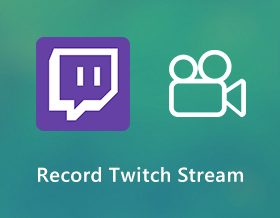
세계 최고의 게임 스트리밍 플랫폼인 Twitch TV는 수천 명의 게이머와 팬을 모으고 있습니다. 당신은 할 수 있습니다 Twitch 스트림 녹화 Minecraft, Fortnite, VALORANT, Apex Legends 등과 같은 모든 인기 게임의 라이브 채널을 시청하는 동안 Twitch 스트림을 녹화하고 다른 플랫폼과 공유하려는 스트리머라면 Twitch VOD를 활성화하여 Twitch를 저장할 수 있습니다. 자신의 스트림에서 가져온 동영상.. 이렇게 하면 녹화된 Twitch 라이브 스트림이 만료되지 않습니다. 다음 5가지 방법에 대해 자세히 알아보세요.
가이드 목록
시청자/스트리머로서 Twitch 스트림을 녹화하는 세부 단계 Twitch 스트림을 스트리머로 직접 저장하는 방법 Twitch 스트림에서 쉽게 녹화할 수 있는 3가지 기타 도구 고품질로 Twitch 스트림을 녹화하는 방법에 대한 FAQ시청자/스트리머로서 Twitch 스트림을 녹화하는 세부 단계
좋은 Twitch 스크린 레코더는 가볍고 사용하기 쉬우며 강력해야 합니다. PC 및 Mac의 Twitch에서 화면 녹화하려면 지체없이, 사용하는 것이 좋습니다 AnyRec Screen Recorder. 내장된 기능을 이용하여 게임 레코더, 고품질로 Twitch 라이브 스트림을 녹화할 수 있습니다. 여기에서 게임 오디오, 음성 해설, 얼굴을 동시에 녹음할 수 있습니다. 또한 Twitch 스트림을 화면 녹화하는 다른 흥미로운 기능을 얻을 수 있습니다.

지연 없이 Twitch 스트림 비디오 및 오디오를 녹화합니다(GPU 가속 기술 기반).
Twitch 스트림 녹화에 웹캠과 음성 해설을 추가하세요.
마우스 효과 및 주석이 있는 Twitch의 화면 기록.
Twitch 스트림을 캡처하고 스크린샷을 찍도록 맞춤 단축키를 설정하세요.
Twitch 스트림을 YouTube 및 기타 플랫폼에 직접 저장하거나 공유하세요.
1 단계.AnyRec 스크린 레코더를 무료로 다운로드, 설치 및 실행하세요. Twitch 스트림 레코더에 액세스하려면 메인 인터페이스에서 "비디오 레코더" 버튼을 클릭하세요.

2 단계.화면 캡처 영역을 전체 화면 또는 사용자 정의 영역으로 설정하세요. 오디오와 함께 Twitch 스트림을 녹음하려면 "시스템 사운드" 토글 버튼을 켜세요. "웹캠" 및 "마이크" 토글 버튼을 켜서 다음을 수행할 수 있습니다. 자신을 기록 그리고 Twitch는 함께 스트리밍합니다.

3단계.실시간 Twitch 스트림 녹화를 시작하려면 "REC" 버튼을 클릭하세요. 필요한 경우 "편집" 버튼을 클릭하여 실시간 그리기 효과를 추가할 수 있습니다.
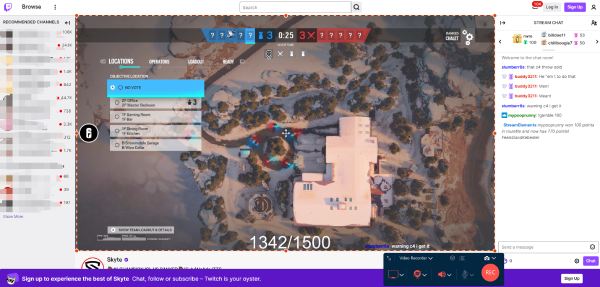
4단계.Twitch 스트림 녹화를 마치려면 "중지" 버튼을 클릭하세요. 미리보기 창에서 다음을 사용할 수 있습니다. 비디오 트리머 원치 않는 클립을 삭제합니다.
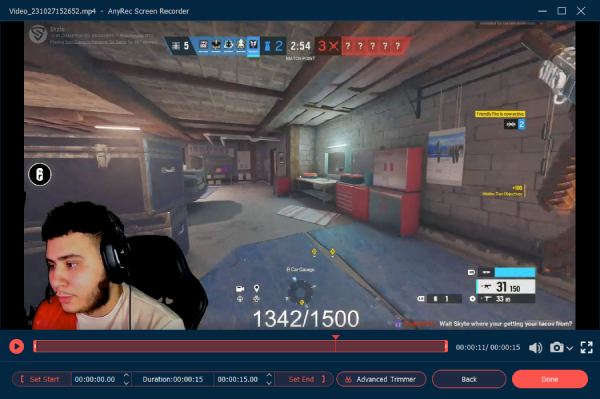
5단계.Twitch 라이브 스트림을 MP4에 저장하려면 "저장" 버튼을 클릭하세요. 또는 "녹화 내역"에서 녹화된 Twitch 스트림을 YouTube에 공유할 수 있습니다.
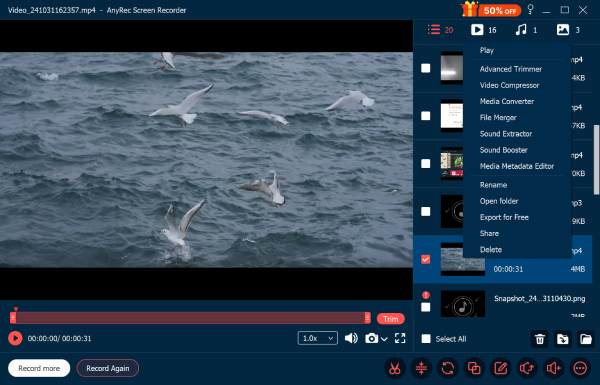
Twitch 스트림을 스트리머로 직접 저장하는 방법
Twitch VOD(주문형 비디오) 기능은 나중에 볼 때 유용합니다. Twitch는 과거 방송을 자동으로 저장할 수 있습니다. 팬이 Twitch 방송을 놓치더라도 VOD를 통해 Twitch에서 스트림을 시청할 수 있습니다. Twitch 스트림을 저장하려면 다음 단락과 같이 할 수 있습니다.
1 단계.Twitch TV 웹사이트를 방문하세요. Twitch 계정에 로그인합니다.
2 단계.아바타를 클릭하세요. 드롭다운 목록에서 "크리에이터 대시보드" 메뉴 항목을 클릭하세요.
3단계.설정으로 이동한 다음 "스트림" 버튼을 클릭하세요. VOD 설정에서 "과거 방송 저장" 토글 버튼을 켭니다.
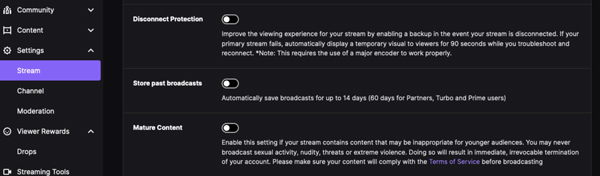
팁
채널과 비디오를 차례로 선택하면 저장된 Twitch 비디오를 찾을 수 있습니다.
Twitch 스트림에서 쉽게 녹화할 수 있는 3가지 기타 도구
다른 무엇 무료 Twitch 게임 레코더 당신이 사용할 수있는? Windows 및 Mac에서 Twitch 라이브 스트림을 녹화하려면 여기에서 3가지 방법을 더 얻을 수 있습니다.
1. AnyRec 무료 온라인 스크린 레코더
AnyRec 무료 온라인 스크린 레코더 는 Twitch용 100% 안전하고 무료 스크린 레코더입니다. 시간 제한이나 워터마크 없이 Twitch 화면 캡처를 온라인으로 받을 수 있습니다. 사용 가능한 출력 비디오 형식은 MP4 및 WMV입니다. 따라서 다음을 수행할 수 있습니다. MP4 비디오에 Twitch 녹화 무료 온라인.

2. OBS 스튜디오
OBS Studio는 무료 Twitch 화면 녹화 소프트웨어가 될 수 있습니다. 다음을 사용하여 Twitch 스트림을 녹화할 수 있습니다. Windows의 OBS, 맥, 리눅스. 모두가 할 수 있습니다 OBS로 게임 비디오 및 오디오 캡처. 또한 OBS를 사용하여 Twitch에서 스트리밍할 수 있습니다. OBS는 멀티플랫폼에서 Twitch 스트리밍 및 녹화 도구가 될 수 있습니다.
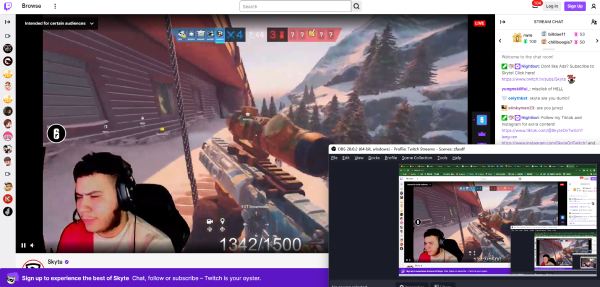
3. VLC 미디어 플레이어
VLC 미디어 플레이어에는 숨겨진 화면 녹화 기능이 있습니다. "미디어" 목록에서 "Open Network Steam"을 클릭하여 VLC 녹화에 액세스할 수 있습니다. 녹음 옵션이 많지 않습니다. 오프라인 시청을 위해 Twitch 라이브 스트림을 캡처하고 싶다면 VLC Media Player를 무료 Twitch 레코더로 사용할 수도 있습니다.
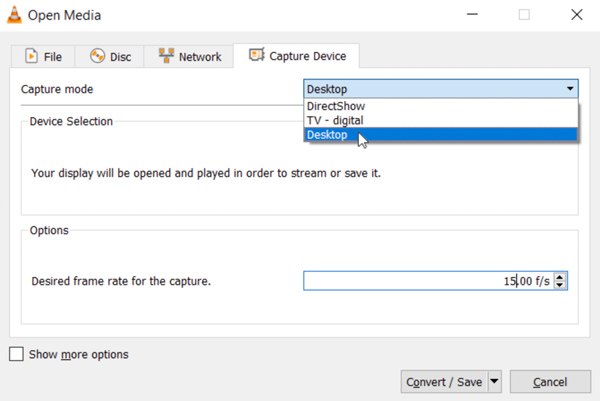
고품질로 Twitch 스트림을 녹화하는 방법에 대한 FAQ
-
모바일에서 Twitch 스트림을 녹화하는 방법은 무엇입니까?
iPhone에서 Twitch 스트림을 화면 녹화하려면 iOS 11 화면 녹화 기능을 사용할 수 있습니다. 내장 iPhone 화면 녹화를 활성화하려면 제어 센터로 이동하십시오. Android에서 Twitch 스트림을 녹화하려면 다음을 사용할 수 있습니다. AZ 스크린 레코더, DU 스크린 레코더 및 기타 타사 스크린 레코더 앱.
-
PS4에서 Twitch로 스트리밍하는 방법은 무엇입니까?
Twitch 계정을 PS4에 연결하세요. "계정 관리" 및 "다른 서비스와 연결" 버튼을 클릭하고 Twitch를 연결하세요. 그런 다음 PS4에서 Twitch로 스트리밍하려는 게임을 시작하세요. PS4 컨트롤러에서 "공유" 버튼을 클릭할 수 있습니다. 화면 안내에 따라 PS4 Twitch 스트리밍 프로세스를 완료하세요. 게다가, 당신은 할 수 있습니다 PS4 게임 플레이 기록 동시에.
-
Xbox에서 Twitch 스트림을 녹화하는 방법은 무엇입니까?
먼저 Xbox에서 Twitch를 다운로드하세요. Twitch 계정에 로그인하세요. 6자리 코드가 표시되는 것을 볼 수 있습니다. 컴퓨터에서 Twitch TV 웹사이트를 엽니다. 그런 다음 표시된 코드를 입력하여 Twitch를 Xbox Live 게이머태그에 연결하세요. 설정 세부 정보 보기 및 사용자 정의로 이동하여 모든 사람의 개인 정보 보호를 활성화하세요. 또한 브로드캐스트 및 콘텐츠 공유 권한을 활성화해야 합니다. 그런 다음 Twitch 대시보드로 이동하세요. Xbox의 Twitch에서 스트리밍하려면 "지난 방송 저장" 버튼을 클릭하세요.
결론
Windows 및 Mac 컴퓨터에서 Twitch 스트림을 녹화하는 것이 전부입니다. AnyRec Screen Recorder를 사용하여 YouTube 및 기타 플랫폼용 Twitch 스트림을 직접 녹화하고 편집할 수 있습니다. GPU 가속 및 다중 녹화 기능을 사용하면 좋습니다. 사용하기 쉽고 강력한 Twitch용 라이브 스트림 레코더를 찾고 있다면 프로그램을 무료로 다운로드하여 지금 사용해 보세요!
